Ako skontrolovať rýchlosť internetu na počítači, smartfóne, tablete?
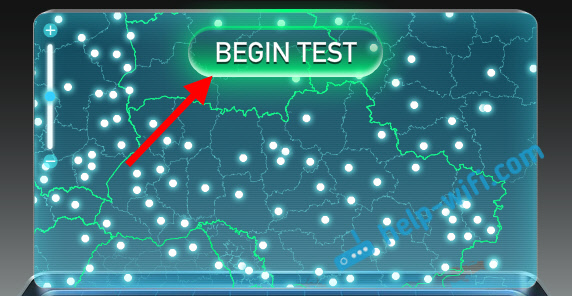
- 1078
- 313
- Leopold Kyseľ
Ako skontrolovať rýchlosť internetu na počítači, smartfóne, tablete?
Teraz skontrolujeme rýchlosť nášho internetového pripojenia. Ukážem niekoľko dobrých stránok, na ktorých môžete ľahko skontrolovať prichádzajúcu a odchádzajúcu rýchlosť pripojenia na internet. Zvážte tiež kontrolu rýchlosti počítača aj mobilných zariadení: smartfóny a tablety.
V zásade, po pripojení internetu alebo po inštalácii smerovača Wi-Fi, každý rýchlo začne merať rýchlosť. V prvom prípade skontrolovať, či nás poskytovateľ internetu podviedol a či dostaneme rýchlosť pripojenia, za ktoré platíme. Ktorý bol vybraný pri pripojení. A po inštalácii smerovača sa pýtame, či zníži rýchlosť, pretože každý píše, že rýchlosť cez smerovač je oveľa nižšia - musíte skontrolovať. Mimochodom, o rýchlosti internetu pri pripojení cez smerovač som napísal, že som sa stal: na Wi-Fi je rýchlosť internetu menšia. Prečo router znižuje rýchlosť?.
Nezáleží na tom, ako je internet pripojený: priamo k počítaču prostredníctvom káblového smerovača prostredníctvom modemu (vrátane 3G/4G) alebo Wi-Fi. Metóda merania rýchlosti sa nemení. Iba samotná rýchlosť sa mení 🙂
Ďalší malý okamih a poďme na merania. Pravdepodobne viete, že rýchlosť je ako ovládač - keď sťahujeme niečo z internetu a odchádzajúce - keď niečo vyložime na internet. V závislosti od vášho pripojenia sa táto rýchlosť môže výrazne líšiť. Rýchlosť prenosu je spravidla nižšia ako rýchlosť prijatia. A ešte jeden bod: Služby, ktoré zvážime pri rýchlosti testovania, vyberú to najlepšie a najbližší server (ku ktorému sa skontroluje rýchlosť pripojenia). Preto, ak sťahujete súbor z iného servera (ktorý sa nachádza napríklad v zahraničí), rýchlosť sa môže líšiť od toho, ktorý uvidíme pri kontrole.
Meriame rýchlosť internetu s priamym pripojením cez Wi-Fi a modem
Vždy používam web SpeedTest.Slepo. Toto je najobľúbenejšia služba. Sledujeme odkaz http: // www.Rýchlosť.Slepo. A kliknite na tlačidlo Začať test. Sledujeme, ako služba testuje rýchlosť nášho pripojenia.
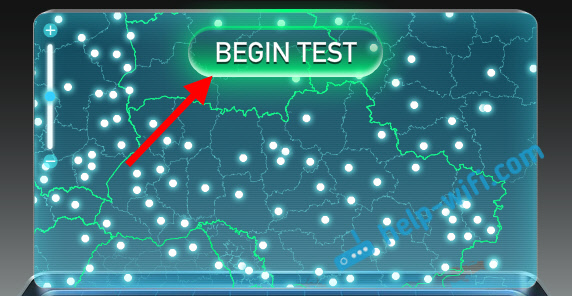
Začína sa kontrola pingu, rýchlosť prijatia a prenos. Po skončení kontroly uvidíme výsledok. Môžete tiež vidieť svoju externú IP adresu a názov poskytovateľa internetu.
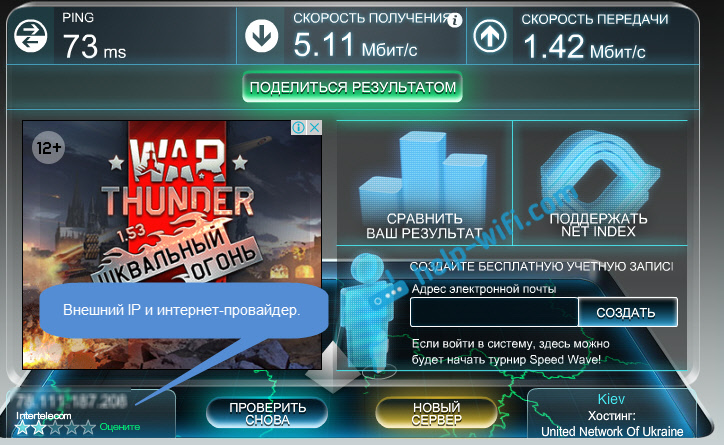
Teraz pracujem cez 3G od Intertelecom, takže rýchlosť je taká. Ale pre bezdrôtový internet a dokonca aj popoludní nie je zlá rýchlosť. Je pravda, zvyčajne sa ťahá na 9-10 Mbps/s. Mimochodom, už som napísal, ako pobaviť rýchlosť internetu 3G.
Ak potrebujete SpeedTest.Z nejakého dôvodu sa Net nepáčilo napríklad z dôvodu veľkého počtu reklamy, stále môžete skontrolovať rýchlosť internetu na webovej stránke http: // 2IP.Ru/rýchlosť/. Ideme a klikneme na tlačidlo Skúška.
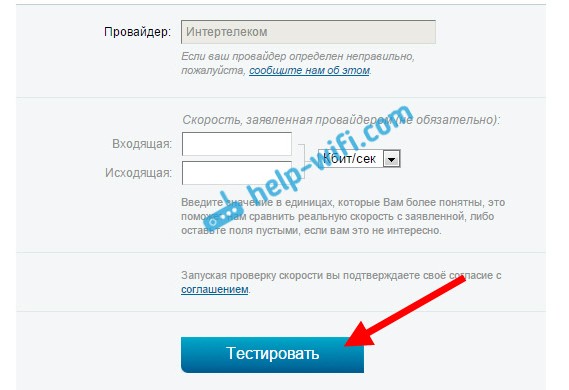
Čakáme trochu a vidíme výsledok kontroly pingu, prichádzajúcej a odchádzajúcej rýchlosti.
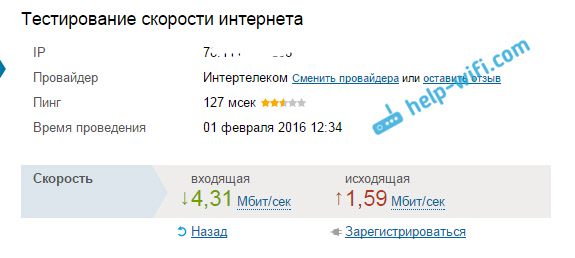
Existuje oveľa viac rôznych stránok, na ktorých môžete vykonať šek. Ale to sú najobľúbenejšie. Myslím, že ich bude dosť.
Ako skontrolovať rýchlosť internetu na smartfóne alebo tablete?
Môžete ísť na stránky, o ktorých som napísal vyššie, a začnite kontrolovať rovnakým spôsobom. Ale používam to sám a odporúčam vám žiadosť Rýchlosť. Je to na Android aj pre iOS. Vhodný pre tablety aj smartfóny. Stačí prejsť do služby Google Play alebo do obchodu s aplikáciami, zadajte vŕtačku „Speedtest“ A nainštalujte aplikáciu. Je to zadarmo, iba s reklamám. Otvorte ho a spustite kontrolu tlačidlom Začnite kontrolovať. Vaše mobilné zariadenie by samozrejme malo byť pripojené k vášmu smerovaču Wi-Fi. No, alebo na mobilný internet.
Šek sa začne, potom sa zobrazí výsledok šeku:
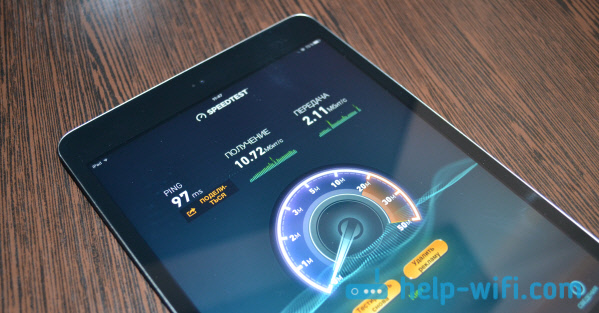
Veľmi pohodlne. Mimochodom, stále existuje karta výsledky, na ktorej sa zobrazuje história kontrol. Rovnaký program môže skontrolovať rýchlosť mobilného internetu 3G na vašich smartfónoch.
- « Domáca sieť cez Wi-Fi router medzi Windows 10 a Windows 7 (prostredníctvom domácej skupiny)
- Wi-Fi je odpojené na notebooku. Prečo internet zmizne prostredníctvom Wi-Fi? »

